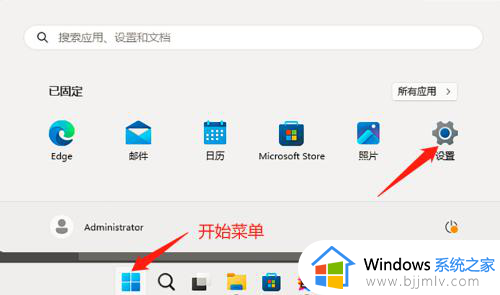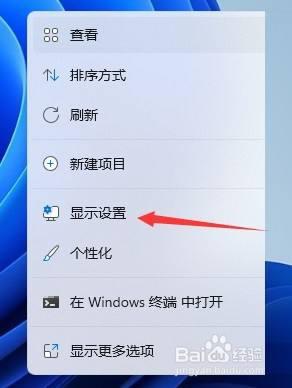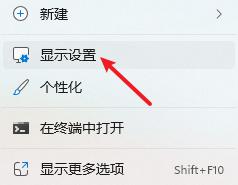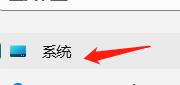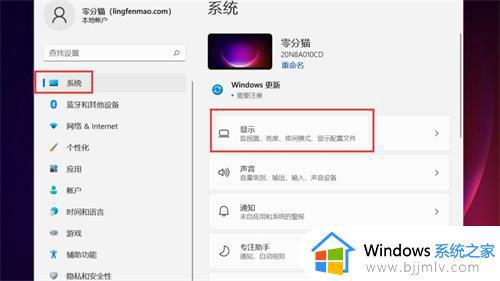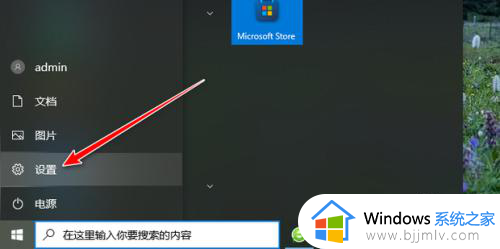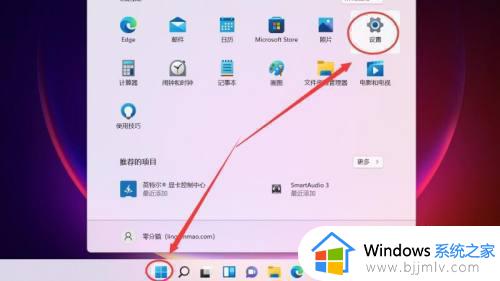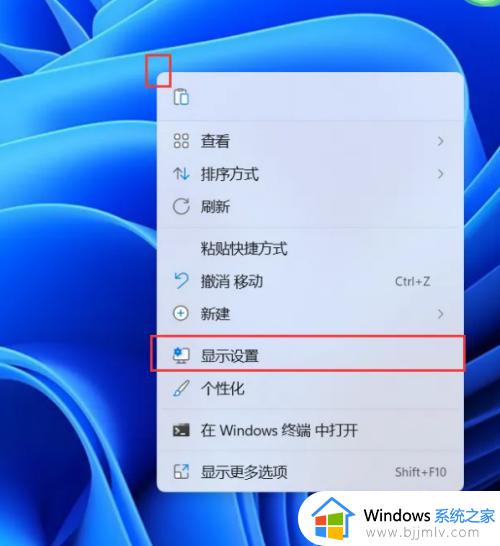win11分辨率在哪调 win11怎么调屏幕分辨率
更新时间:2022-09-28 09:53:26作者:runxin
随着市面上推出的显示器分辨率越来越高,许多用户为了满足自身的需求,也会给新安装的win11系统电脑外接高分辨率显示器,可是在电脑连接完显示器之后,屏幕分辨率却是系统默认的,对此win11分辨率在哪调呢?这里小编就来告诉大家win11调屏幕分辨率设置方法。
具体方法:
1、首先我们在win11桌面空白处点击鼠标右键,然后选择【显示设置】。
2、接着来到这个界面,我们点击【显示】进去。
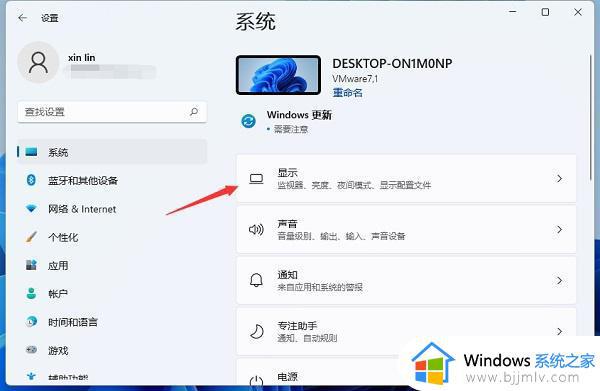
3、接着我们在右侧栏就能看到调节分辨率的选项了。
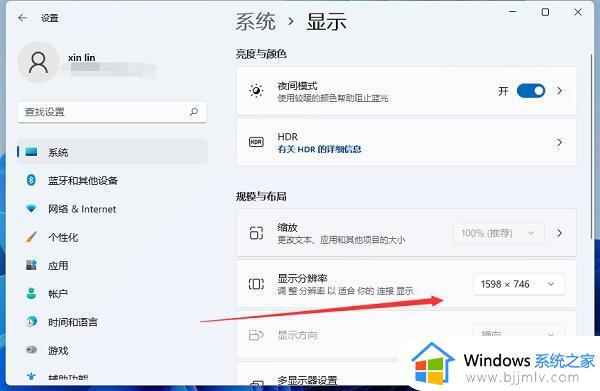
4、打开就能弹窗分辨率调整的窗口,选择适合自己电脑的分辨率就行了,要注意电脑配置、屏幕的不同,不一定就是越高越好。
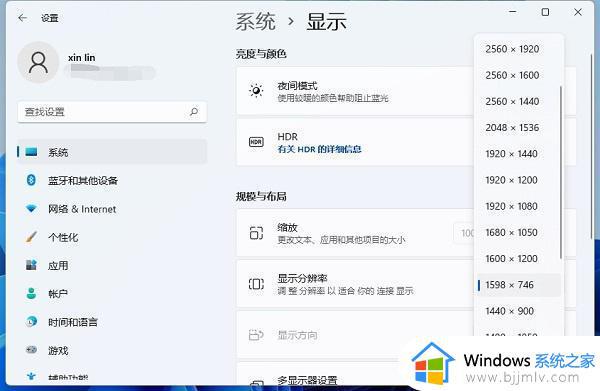
上述就是小编给大家介绍的win11调屏幕分辨率设置方法了,还有不清楚的用户就可以参考一下小编的步骤进行操作,希望能够对大家有所帮助。